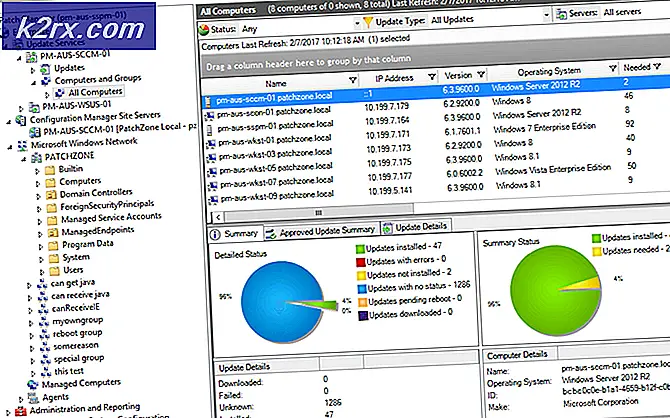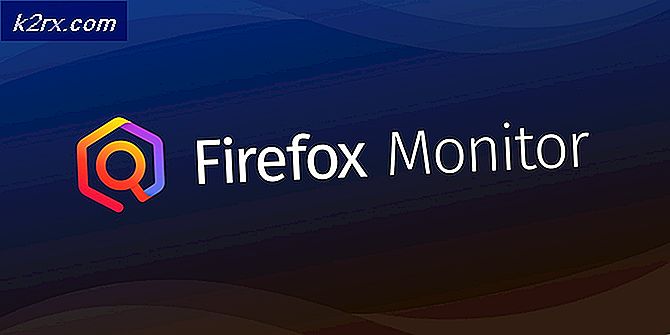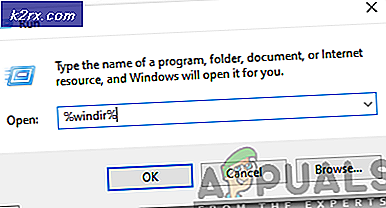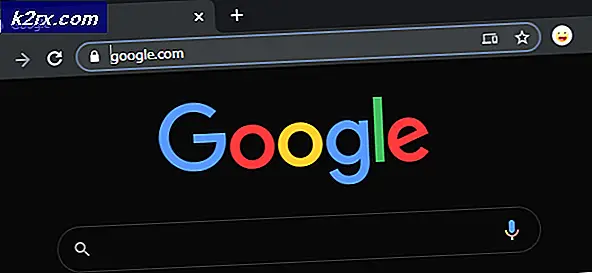Fix: Destiny Error Code Anteater
Er zijn nogal wat foutcodes die voor je kunnen verschijnen als je Destiny speelt op je respectievelijke console. Echter, het omgaan met deze foutcodes kan soms behoorlijk moeilijk zijn, omdat Bungie nog geen reguliere oplossing heeft vrijgegeven voor een van deze problemen en gebruikers gedwongen zijn om ze zelf te overdenken.
De foutcode Miereneter gaat meestal gepaard met verschillende andere foutcodes waaronder Bee, Baboon, etc. Gebruikers hebben echter niet veel geluk gehad met het vaststellen van de foutcode totdat bepaalde fixes van Bungie arriveerden die het probleem tijdelijk oplosten. Langdurig spreken, de fout is nog steeds van invloed op gebruikers, dus zorg ervoor dat u het probleem probeert op te lossen door de onderstaande stappen te volgen:
Oplossing 1: overschakelen naar een bekabelde internetverbinding
Het wordt aanbevolen dat u probeert over te schakelen naar een bekabelde internetverbinding als u WiFi of een mobiele gegevensverbinding gebruikt om te spelen en te controleren of het probleem zich nog steeds voordoet. Gebruikers die het spel via WiFi hebben gespeeld, hebben gemeld dat de fout bijna verdwenen is nadat ze zijn overgestapt op een bekabelde verbinding, dus probeer deze oplossing uit voordat je iets anders gaat doen.
Oplossing 2: start de console opnieuw op
Deze oplossing heeft heel wat mensen geholpen om met hun Anteater-foutcode om te gaan en deze oplossing is een vrij algemene methode om bijna alle Xbox-gerelateerde problemen op te lossen. Uiteraard kan deze methode alleen worden toegepast op gebruikers die Destiny spelen op Xbox.
Zorg er echter voor dat al uw games online worden gesynchroniseerd en dat er een back-up van wordt gemaakt, omdat dit proces ze mogelijk uit uw lokale Xbox One-geheugen verwijdert. U kunt de cache op Xbox One op twee manieren verwijderen en uw console volledig opnieuw instellen:
- Houd de aan / uit-knop aan de voorzijde van de Xbox-console ingedrukt totdat deze helemaal wordt uitgeschakeld.
- Koppel de power-steen los van de achterkant van de Xbox. Druk een aantal keer op de aan / uit-knop op de Xbox en houd deze ingedrukt om er zeker van te zijn dat er geen stroom meer is en hierdoor wordt de cache daadwerkelijk schoongemaakt.
- Sluit de power brick aan en wacht tot het lampje op de power brick zijn kleur van wit naar oranje verandert.
- Schakel de Xbox weer in zoals u normaal zou doen en controleer of de Anteater-foutcode nog steeds wordt weergegeven wanneer u Destiny of Destiny 2 start.
Alternatief voor Xbox One:
PRO TIP: Als het probleem zich voordoet met uw computer of een laptop / notebook, kunt u proberen de Reimage Plus-software te gebruiken die de opslagplaatsen kan scannen en corrupte en ontbrekende bestanden kan vervangen. Dit werkt in de meeste gevallen, waar het probleem is ontstaan door een systeembeschadiging. U kunt Reimage Plus downloaden door hier te klikken- Navigeer naar je Xbox One-instellingen en klik op Netwerk >> Geavanceerde instellingen.
- Blader naar de optie Alternate Mac Address en kies de optie Clear die verschijnt.
- U wordt gevraagd om dit echt te doen, omdat uw console opnieuw wordt opgestart. Reageer positief en uw cache moet nu worden gewist. Open Destiny of Destiny 2 nadat de console opnieuw is opgestart en controleer of de Anteater-foutcode nog steeds wordt weergegeven.
Als je een PlayStation 4 gebruikt om Destiny te spelen, volg dan de onderstaande instructies om je PlayStation 4 hard te resetten aangezien PS4 geen optie heeft om de cache leeg te maken:
- Schakel de PlayStation 4 volledig uit.
- Zodra de console volledig is uitgeschakeld, koppelt u het netsnoer los van de achterkant van de console.
- Laat de console minstens een paar minuten los.
- Sluit het netsnoer weer op de PS4 aan en zet het weer aan zoals gewoonlijk.
Oplossing 3: neem contact op met uw internetprovider
Het probleem met deze foutcode bleek te zijn veroorzaakt door mensen met slechte apparatuur die ze voor hun internetverbinding gebruikten en die ze in jaren niet hebben vervangen. In de meeste gevallen gebruikten die mensen de kabelinternet om het spel te spelen en het bleek dat simpelweg het vervangen van deze het probleem kon oplossen.
Als u een internetgebruiker bent en als u al uw spullen langer dan een paar jaar niet hebt vervangen, neem dan contact op met een technicus van het kabelbedrijf of koop en vervang het apparaat gewoon zelf.
Als u echter een internetverbinding gebruikt en u merkt dat de prestaties afnemen, moet u contact opnemen met uw internetprovider en controleren of ze al het gewenste doen voordat u controleert of de foutcode blijft verschijnen.
PRO TIP: Als het probleem zich voordoet met uw computer of een laptop / notebook, kunt u proberen de Reimage Plus-software te gebruiken die de opslagplaatsen kan scannen en corrupte en ontbrekende bestanden kan vervangen. Dit werkt in de meeste gevallen, waar het probleem is ontstaan door een systeembeschadiging. U kunt Reimage Plus downloaden door hier te klikken